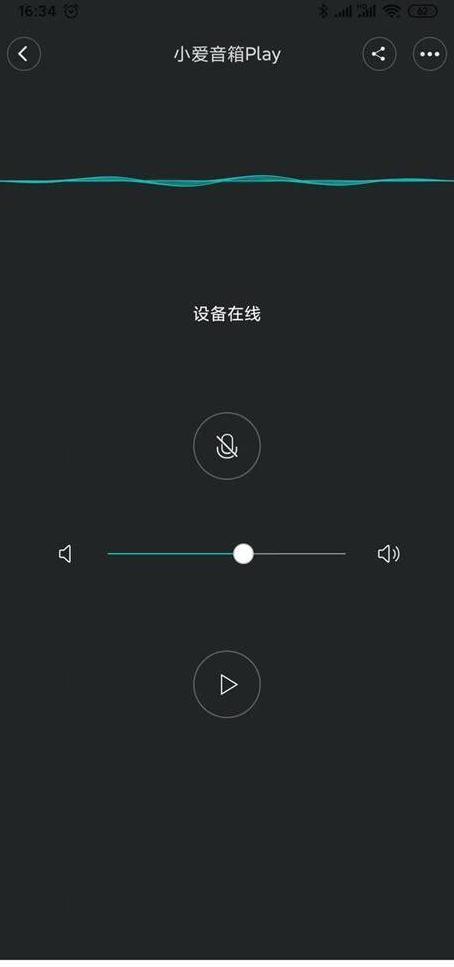笔记本电脑突然变成白屏了,怎么办呢?
当你的笔记本电脑屏幕突然变成白色,可以尝试使用快捷键组合Ctrl+Alt+Del来修复。以下是具体步骤:
首先,按下Ctrl+Alt+Del键,会弹出一个锁定界面,这时点击“任务管理器”。
在任务管理器中,找到左下角的“详细信息”选项,点击它切换到详细信息界面。
这个界面默认显示的是“进程”选项卡,你需要向下滚动找到“Windows资源管理器”进程。
在任务管理器中选中“Windows资源管理器”进程,然后点击右下角的“重新启动”按钮。
这个操作实际上是让已经结束的Windows资源管理器进程explorer.exe重新启动。
如果电脑屏幕还是白屏,那么可以尝试使用重启键来重启电脑。
还有另一种方法可以尝试:在开机时强制关闭电脑,连续操作三次,然后会进入高级启动菜单。
在这个菜单中,选择“疑难解答”,然后选择“重置你的电脑”或者“查看高级选项”。
在“疑难解答”下,选择“高级选项”。
然后在“高级选项”下,选择“启动设置更改Windows启动行为”,接着点击“重启”。
在重启后的启动设置界面,可以使用键盘来选择一些启动选项。
按F4 可以启用安全模式,按F5 可以启用带网络连接的安全模式,按F6 可以启用带命令提示符的安全模式。
进入安全模式后,就可以开始解决电脑白屏问题了。
进入设备管理器,检查显卡驱动是否出现异常,如果没有问题,可以尝试卸载再重新安装显卡驱动。
笔记本电脑白屏了按哪个键可以修复
展示设备:华为MateBookX;操作系统:Windows 1 0若遇到笔记本电脑出现白屏故障,可通过按下F8 键尝试恢复。首先,需长按电源按钮尝试重启电脑,若无法启动,请持续长按电源键,同时按住F8 键,尝试进入安全模式。
若成功进入安全模式,可尝试重启或关机后重新开机以恢复正常模式。
若上述操作无效,可能为显示屏故障,建议联系专业维修人员进行屏幕维修。